Якщо у вашому браузері Google Chrome з’являється повідомлення про те, що ним «керує ваша організація», це означає, що певні налаштування веб-переглядача контролюються системними політиками. Така ситуація може виникнути, коли ви використовуєте пристрій (Chromebook, ПК чи Mac), що перебуває під управлінням організації, або ж якщо інші програми на вашому комп’ютері встановлюють певні правила.
У чому полягає суть керування в Chrome?
Функція керування дозволяє адміністраторам змінювати параметри браузера Chrome. Якщо ви використовуєте робочий комп’ютер з Chromebook або просто браузер Chrome, ваш роботодавець може застосовувати численні політики, які визначають роботу Chrome.
Наприклад, організація може встановити політику для налаштування домашньої сторінки, яку ви не зможете змінити, обмежити можливість друку, або навіть заблокувати доступ до конкретних веб-сайтів. На Chromebook правила можуть регулювати різні аспекти, від часу блокування екрана до можливості використання USB-пристроїв веб-програмами. Також, за допомогою політики, організації можуть примусово встановлювати розширення для браузера Chrome.
Chrome не єдиною програмою, якою можна керувати таким чином. Адміністратори, наприклад, можуть керувати самою Windows через групові політики або навіть iPhone за допомогою спеціального програмного забезпечення для управління мобільними пристроями (MDM).
Що робити, якщо я не належу до організації?
Інколи це повідомлення може з’являтися навіть тоді, коли Chrome не контролюється жодною організацією. Це пов’язано зі змінами, які були введені в Chrome 73. Якщо програмне забезпечення на вашому комп’ютері налаштувало корпоративні політики, що впливають на роботу Chrome, ви побачите це повідомлення, навіть якщо браузер не повністю контролюється організацією.
Це повідомлення може бути викликане абсолютно легітимним програмним забезпеченням. Згідно з інформацією від 3 квітня 2019 року, багато користувачів бачать це повідомлення через програмне забезпечення, встановлене на їхніх комп’ютерах. Звісно, не виключено, що шкідливе програмне забезпечення також може змінювати налаштування браузера Chrome. Не варто панікувати, Google показує це повідомлення, щоб ви знали про можливі зміни та могли розібратися в ситуації.
Як дізнатися, чи керують Chrome?
Існує кілька способів перевірити, чи керується Chrome. У меню Chrome, в самому низу, під кнопкою “Вийти”, ви побачите повідомлення “Chrome керує ваша організація”, якщо це так.
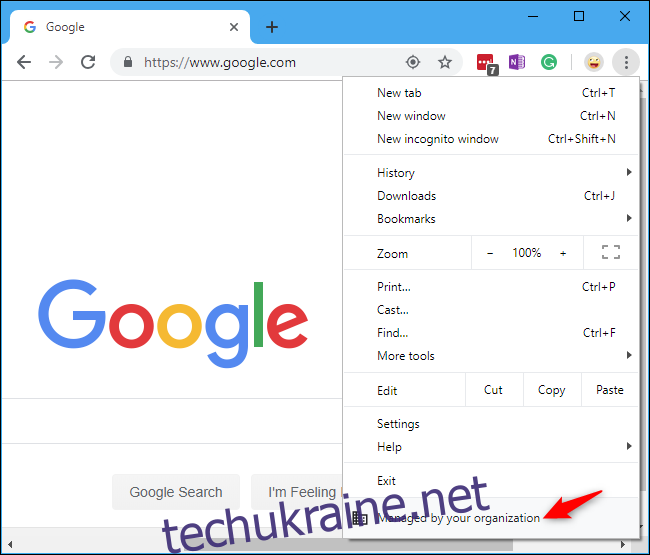
Таке ж повідомлення з’являється на сторінці “Про Google Chrome”, яку можна відкрити через меню > Довідка > Про Google Chrome. Ви побачите “Вашим браузером керує ваша організація”, якщо ним керують.
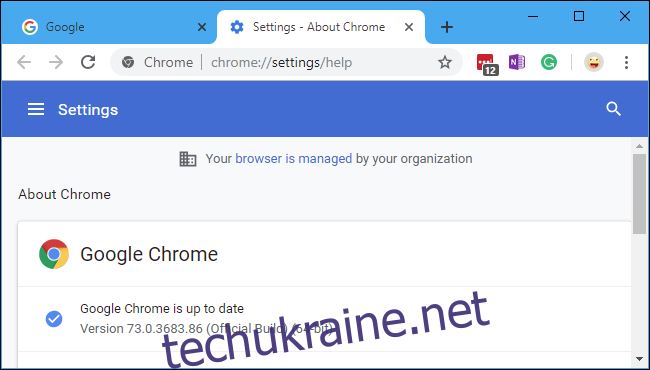
Додаткову інформацію можна знайти на сторінці chrome://management. Просто введіть цю адресу в адресний рядок Chrome.
Якщо на цій сторінці написано, що Chrome не контролюється адміністратором, навіть якщо в інших місцях інтерфейсу Chrome відображається повідомлення про керування, це означає, що на вашому комп’ютері є програмне забезпечення, яке змінює одне або декілька налаштувань Chrome за допомогою політики.
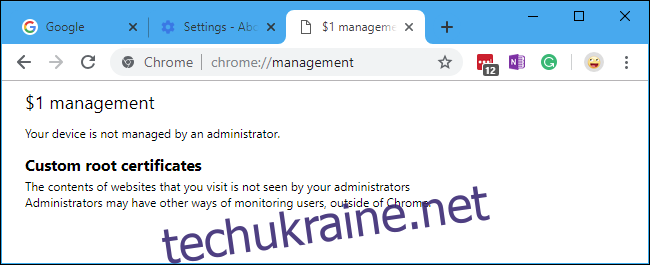
Як переглянути, якими налаштуваннями керують?
Щоб побачити, які саме правила застосовуються у вашому браузері Chrome, відкрийте сторінку chrome://policy. Просто введіть або скопіюйте і вставте цю адресу в адресний рядок Chrome.
Тут ви побачите як політики, встановлені програмним забезпеченням на вашому комп’ютері, так і ті, що встановлені вашою організацією. Натиснувши на назву кожної політики, ви перейдете на веб-сайт Google, де можна переглянути технічну інформацію про неї. Якщо ви бачите повідомлення “Політики не встановлено”, це означає, що Chrome у вашій системі не керується жодними правилами.
На знімку екрана нижче ми бачимо, що встановлено політику “ExtensionInstallSources”, але її значення не вказане. Це означає, що вона, ймовірно, не виконує жодної функції. Однак, саме наявність цієї політики є причиною появи повідомлення про керування браузером. Ця ситуація може бути дещо дратуючою.
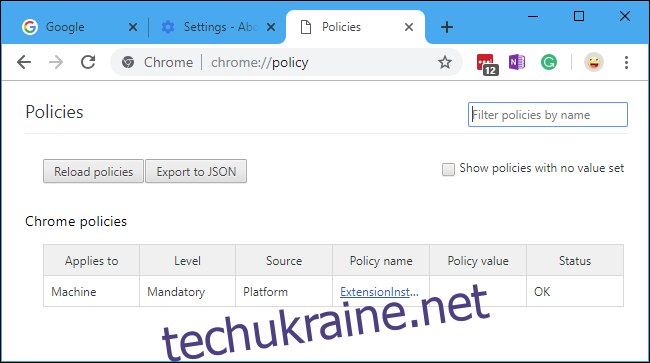
Є надія, що Google зробить це повідомлення більш зрозумілим та надасть простий спосіб видалення програмних політик з Chrome.
«Експерти з продуктів» у спільноті підтримки Chrome часто рекомендують завантажити “Chrome Policy Remover” для усунення цих правил, але ми не радимо завантажувати та запускати підозрілі файли з невідомих облікових записів Google Drive. Деякі користувачі Chrome відзначили, що це не вирішує їхню проблему.